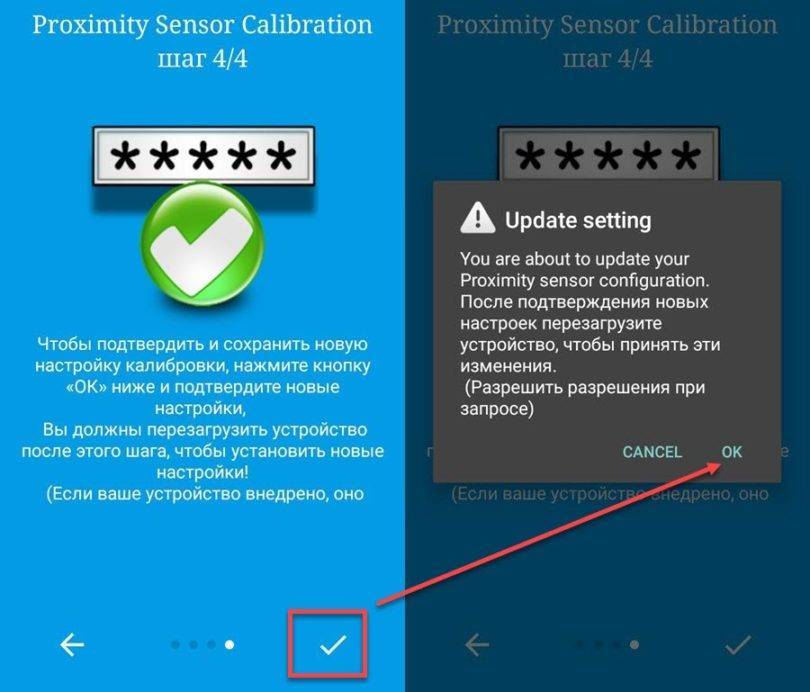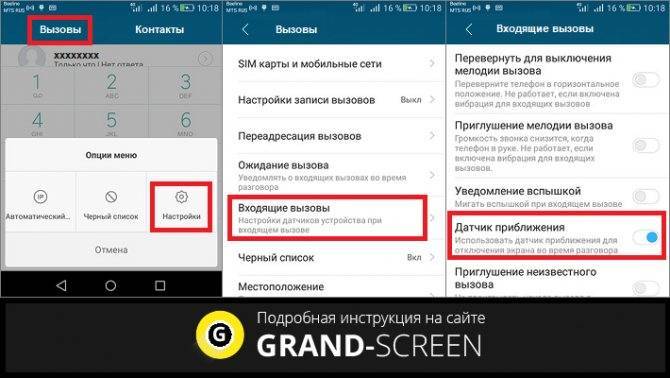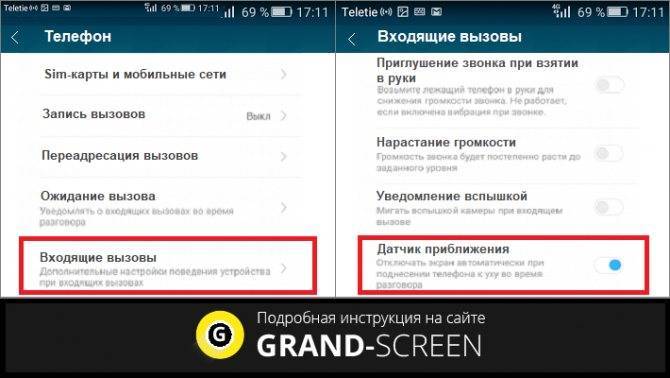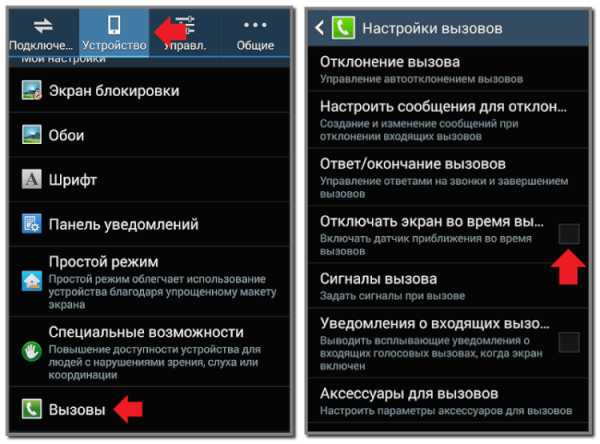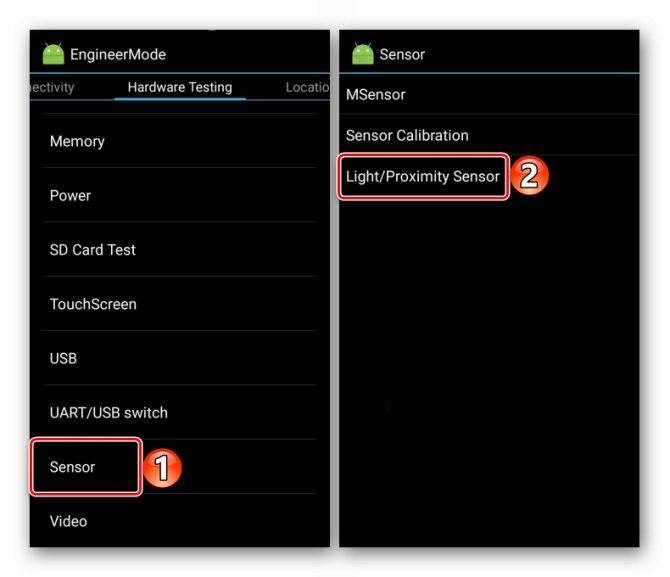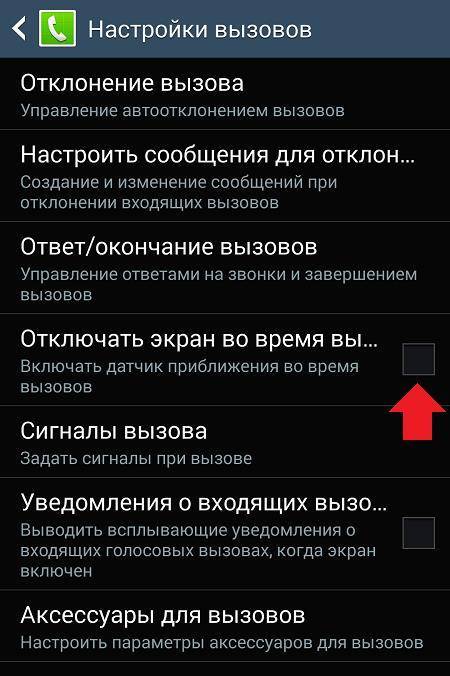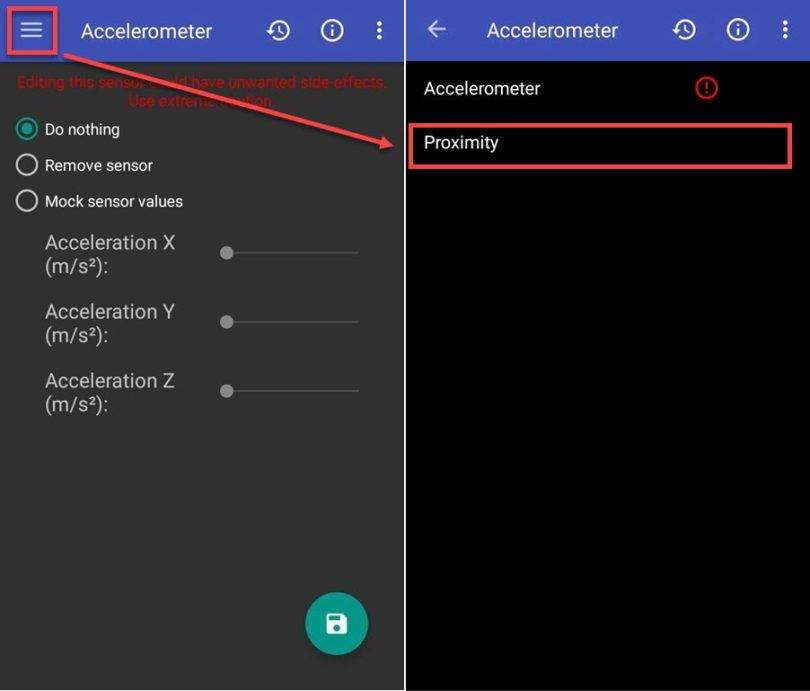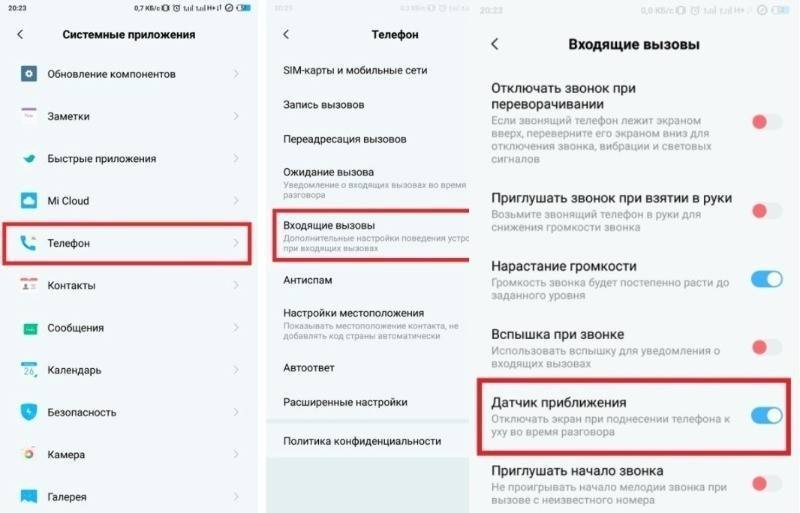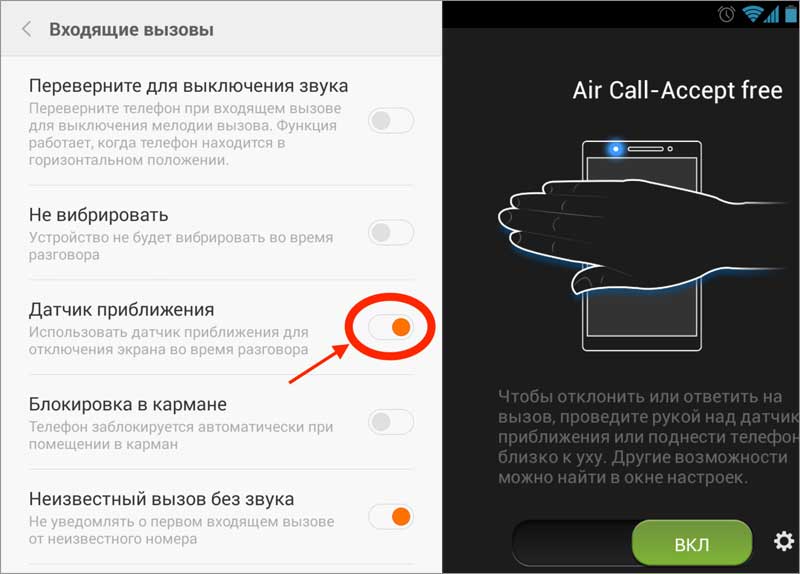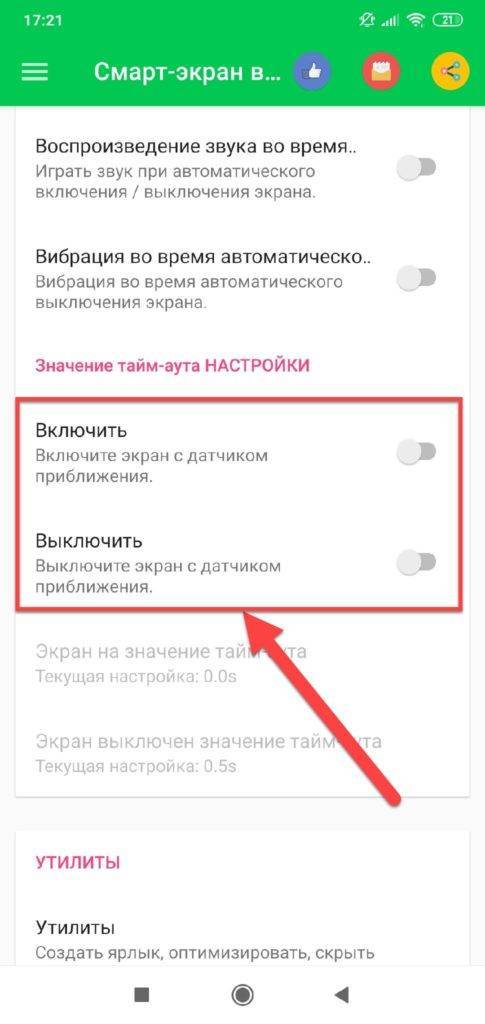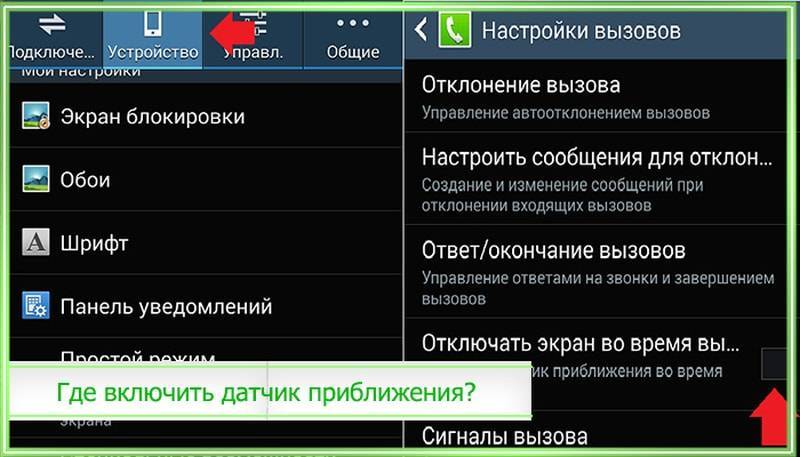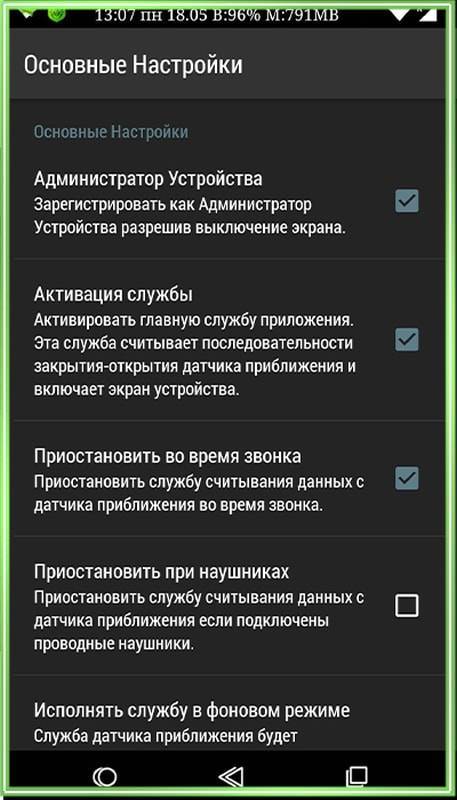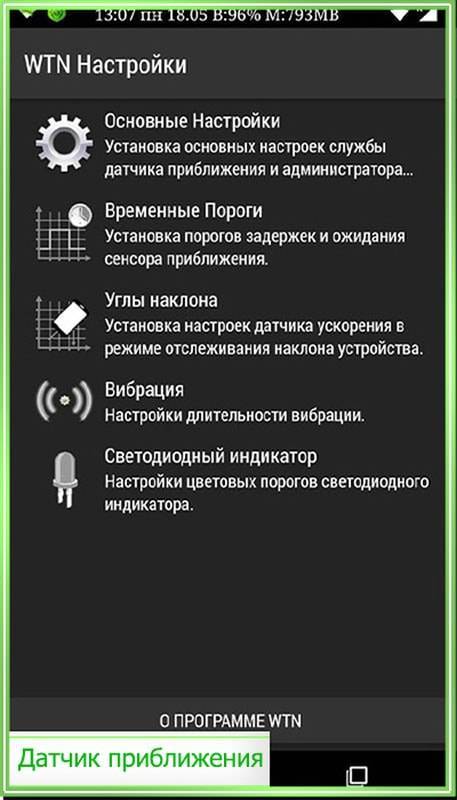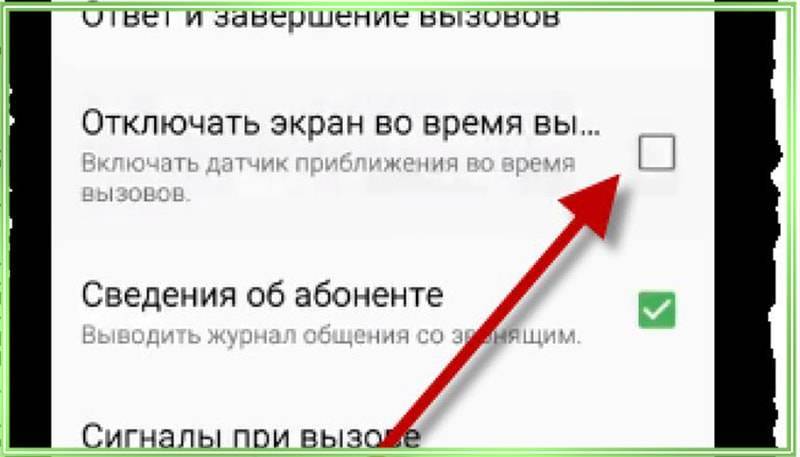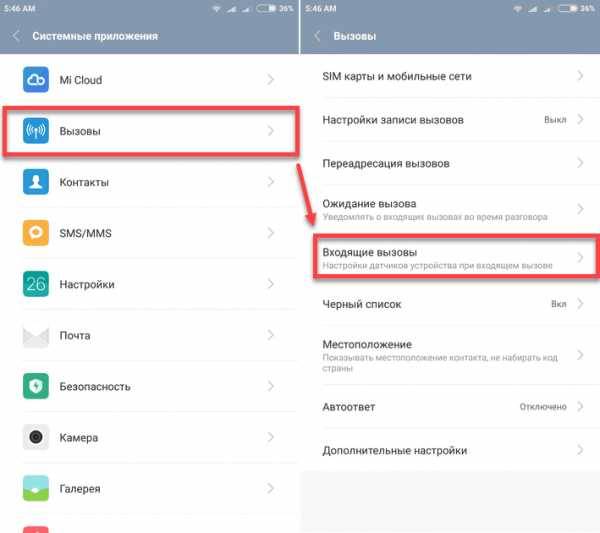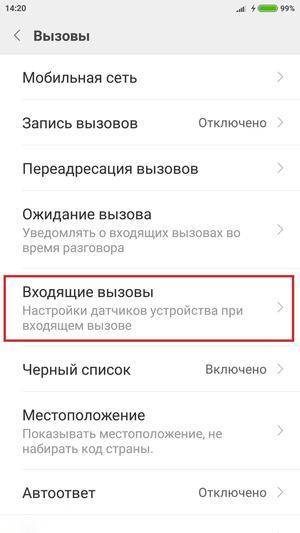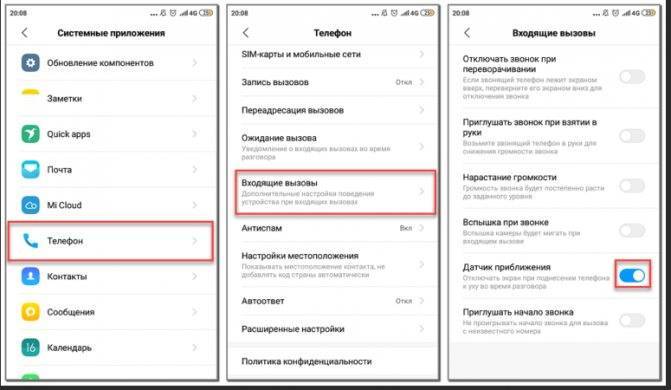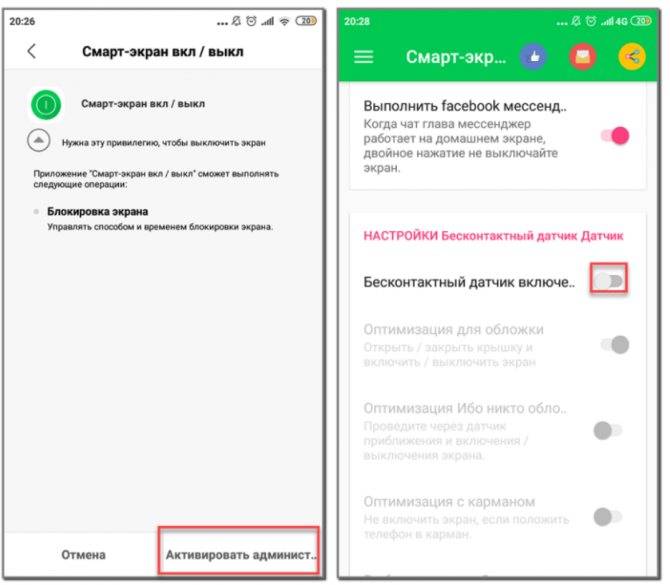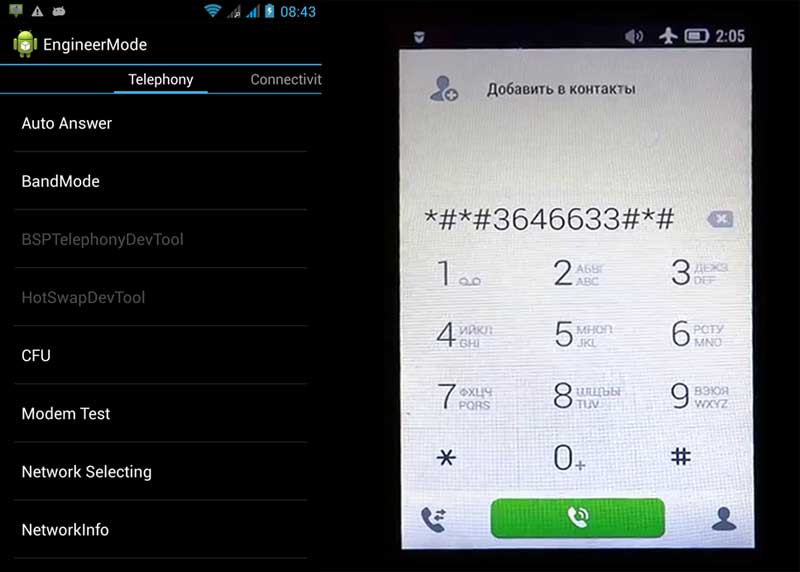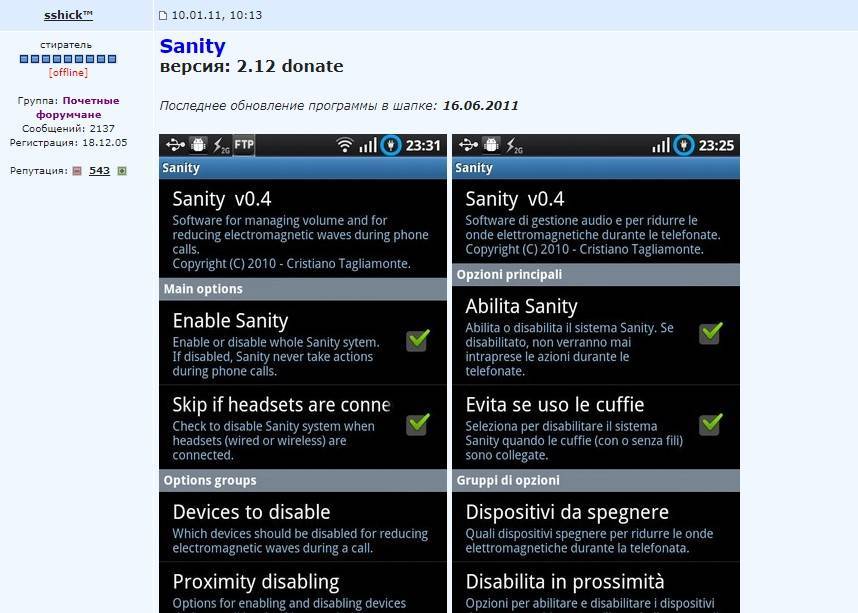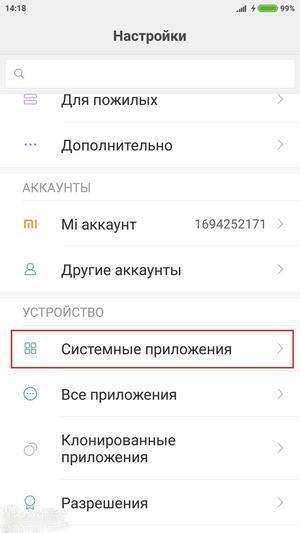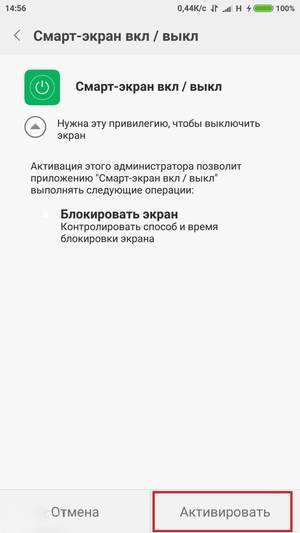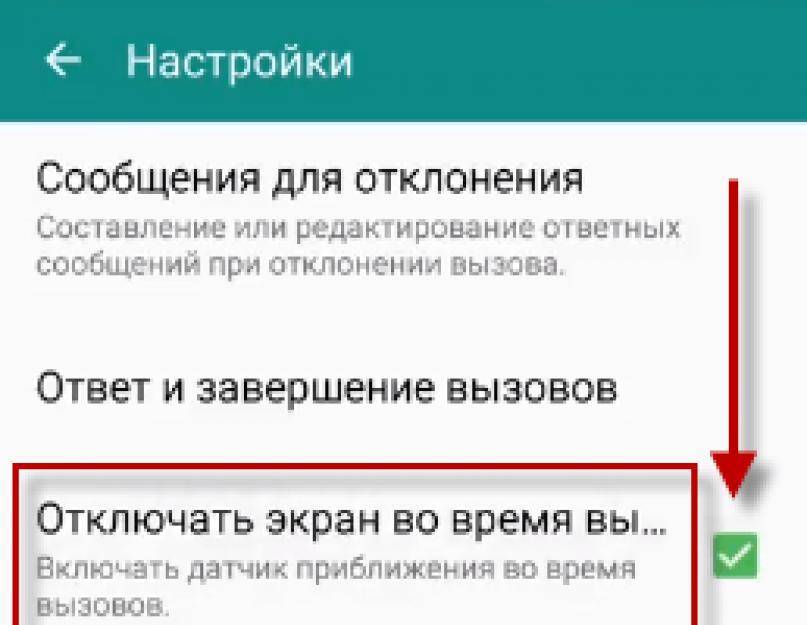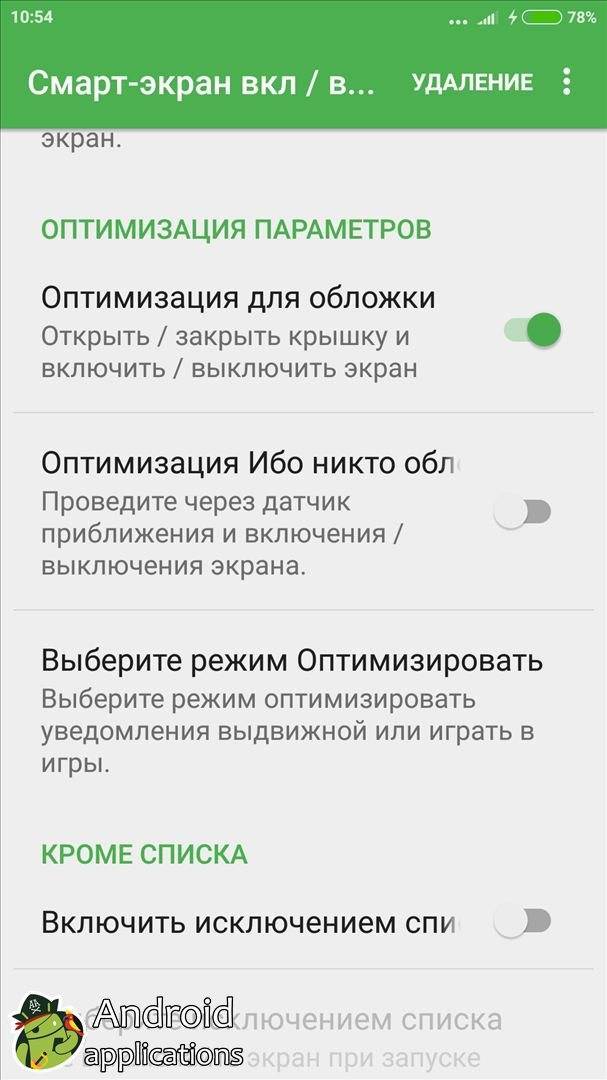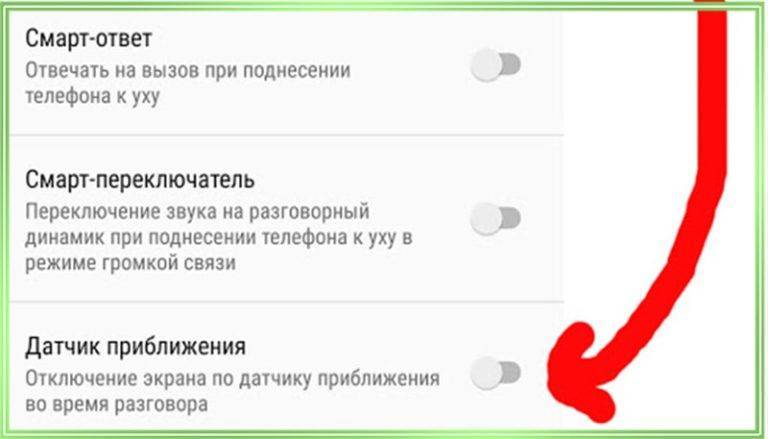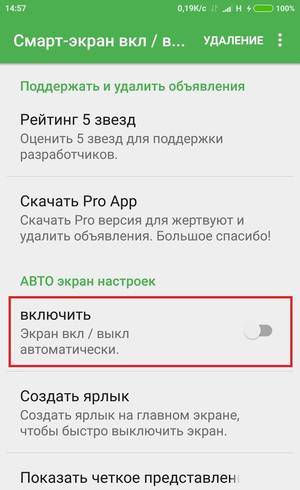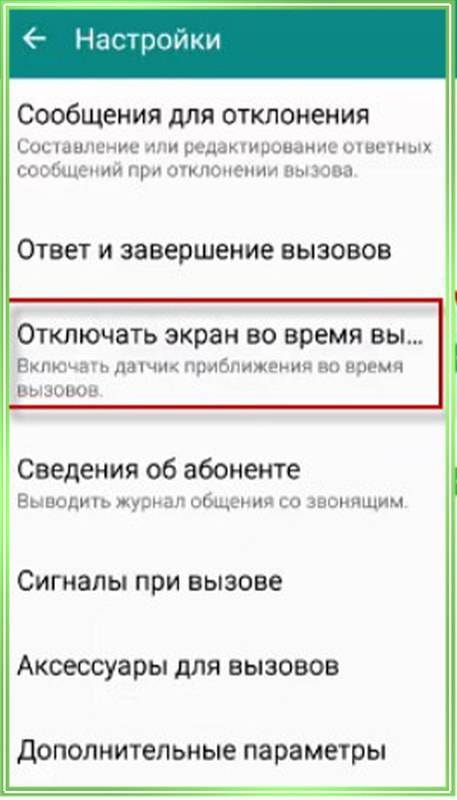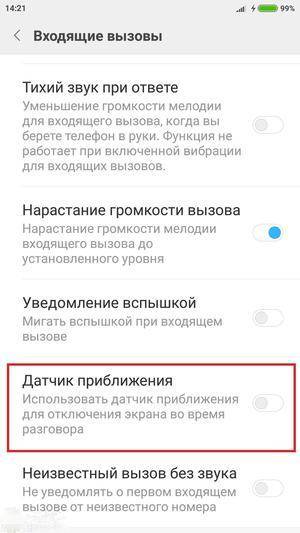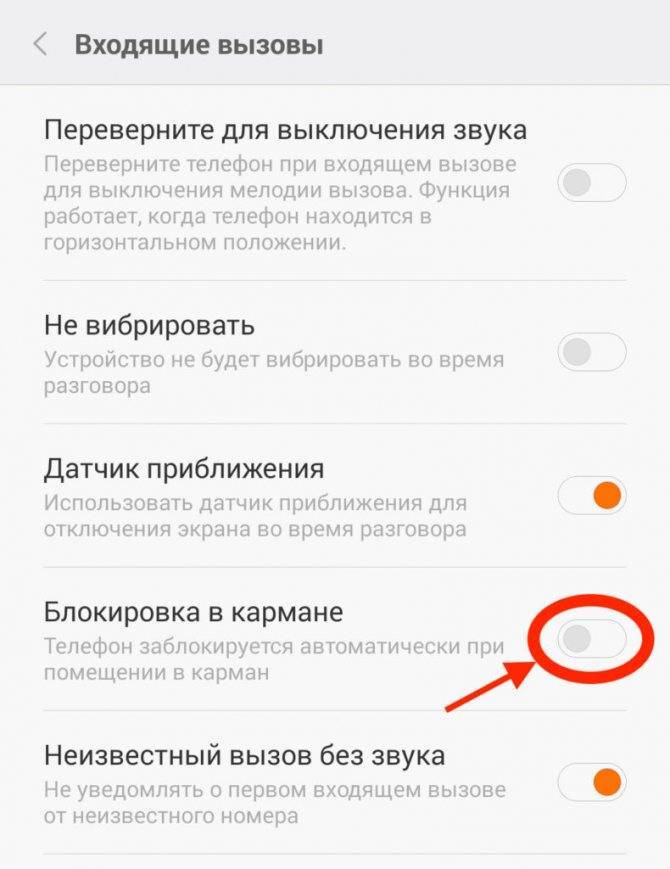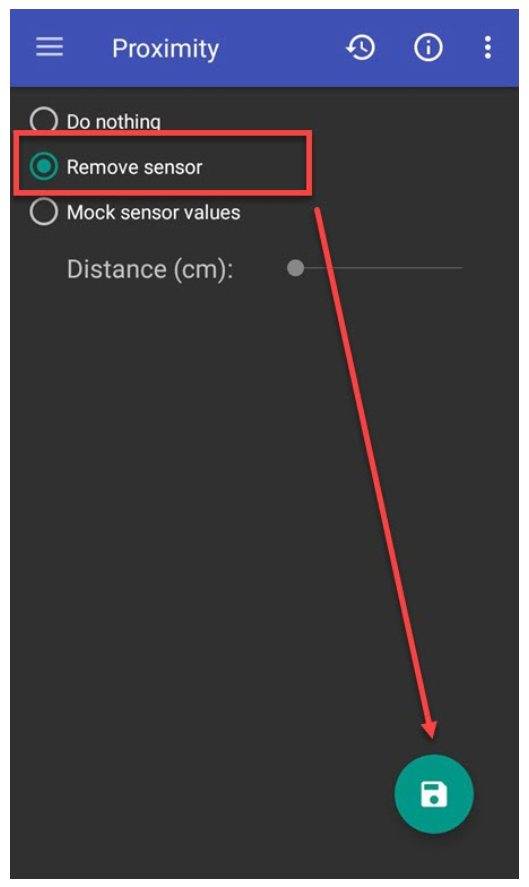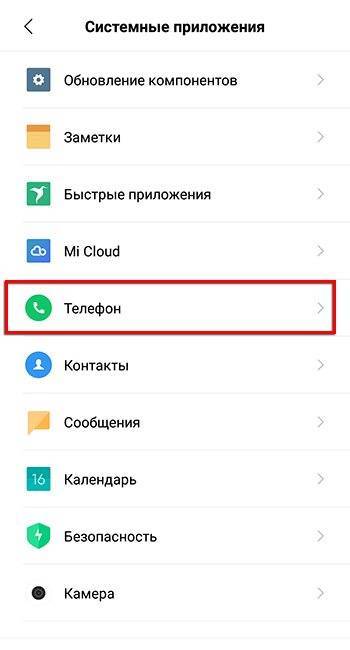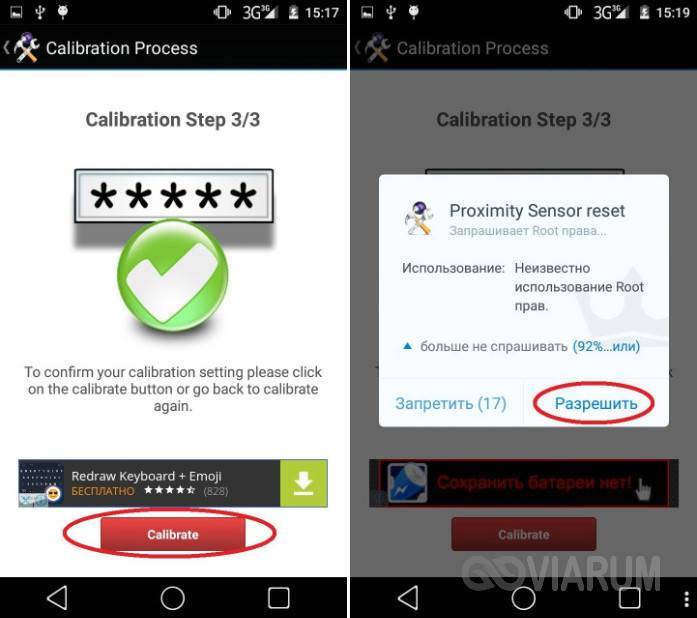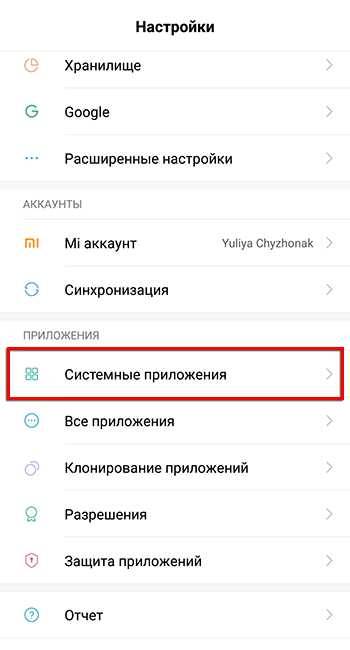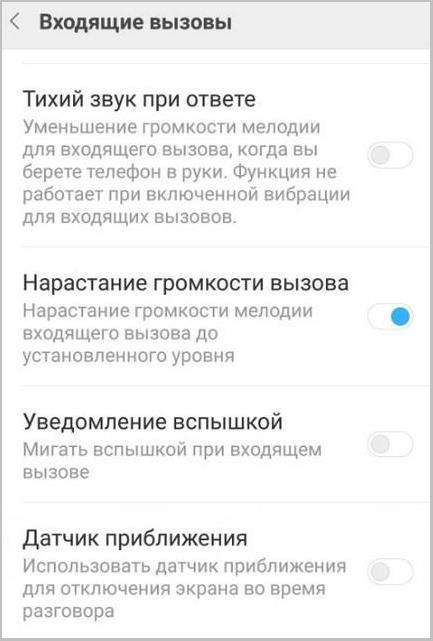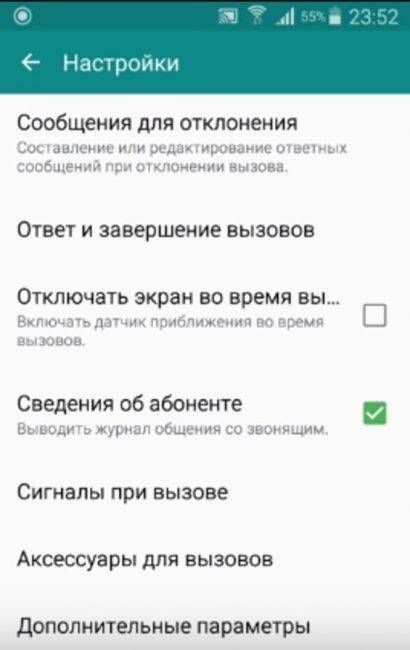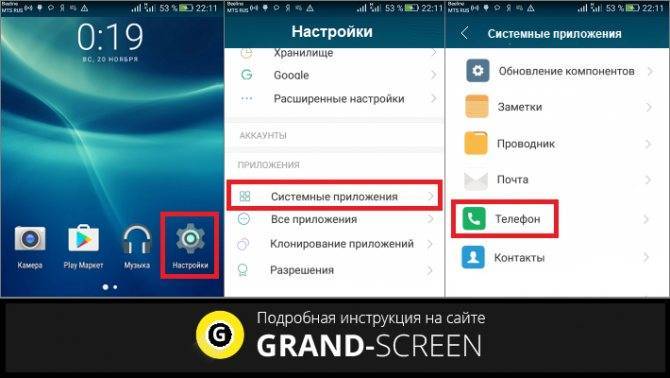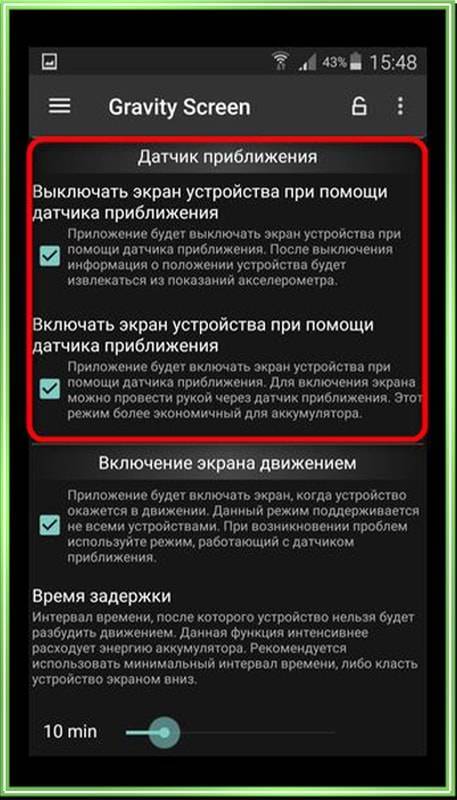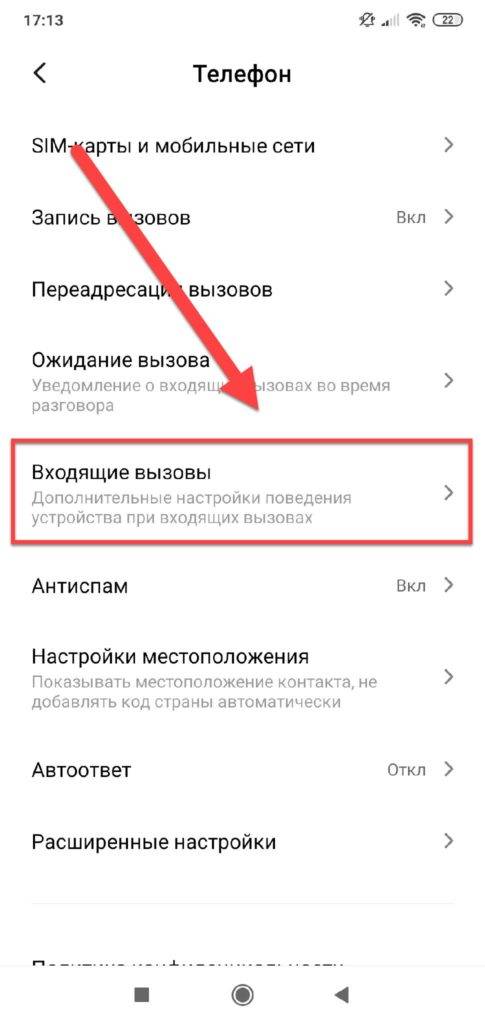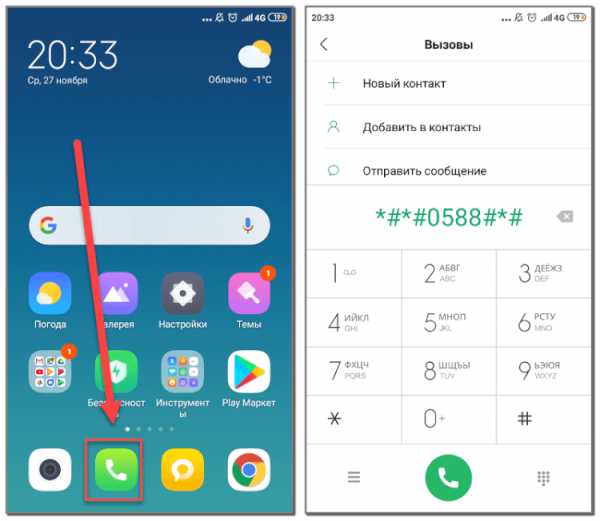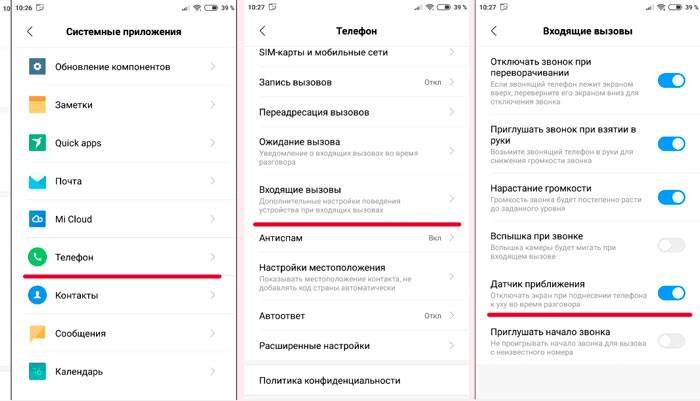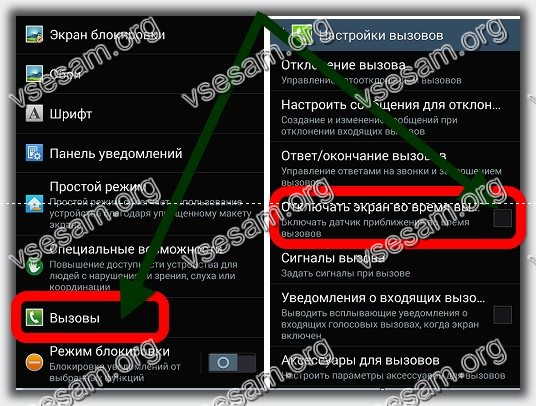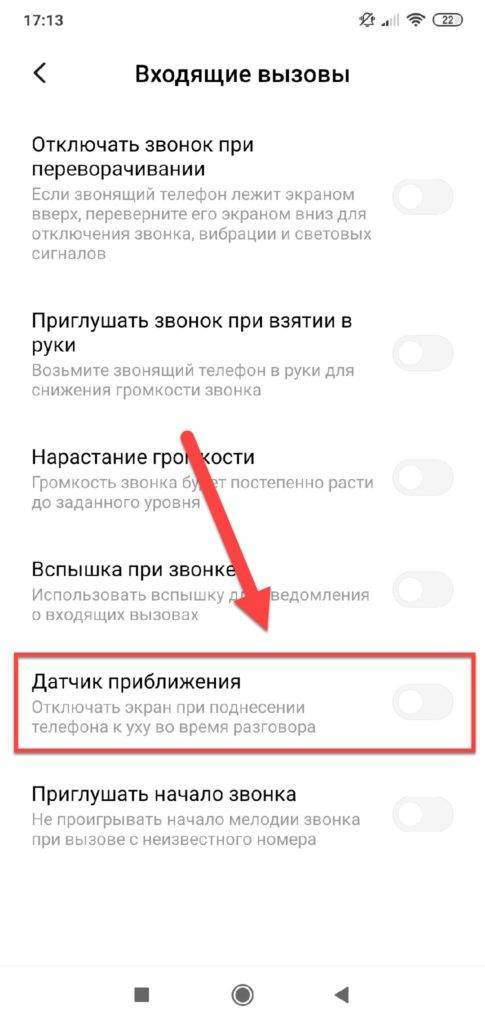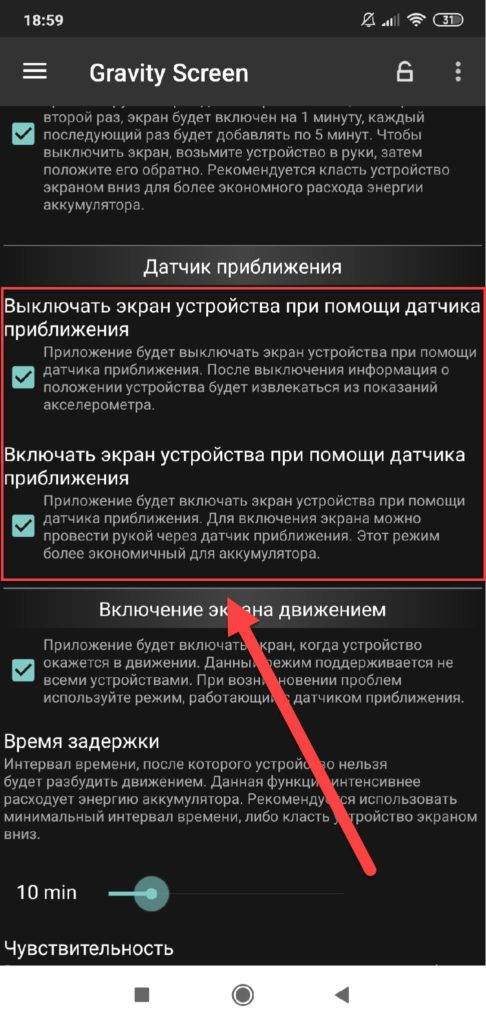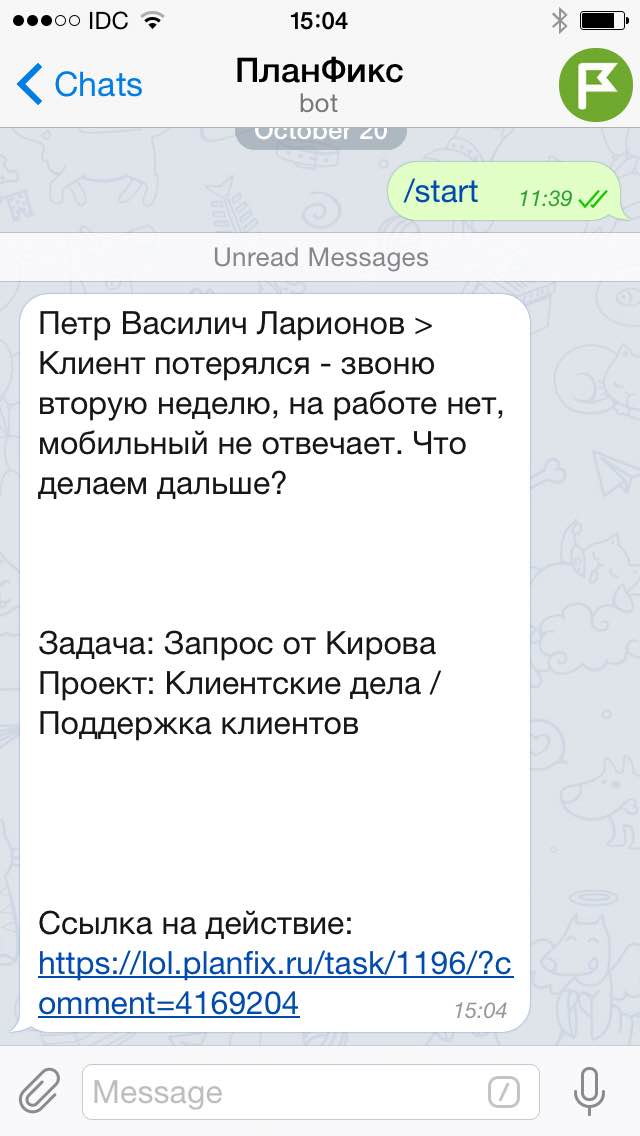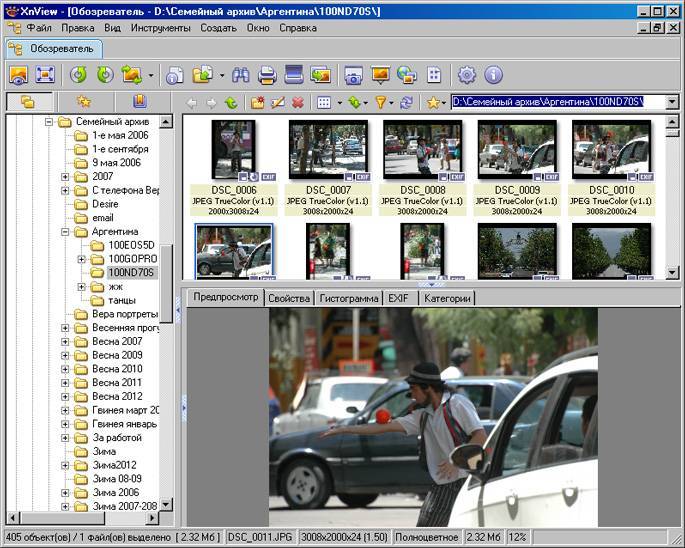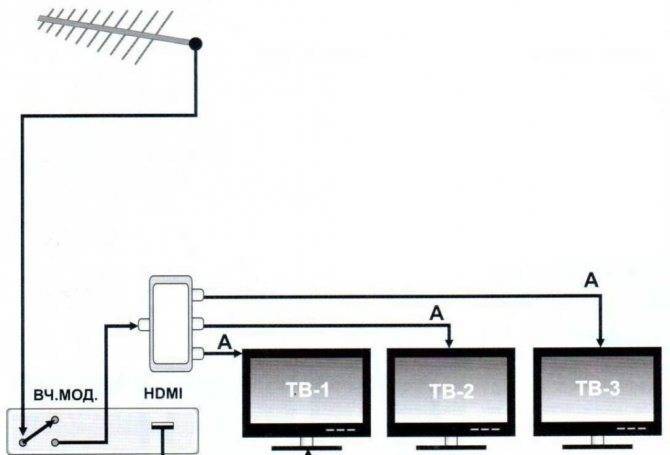Как выполнить настройку (откалибровать) датчик приближения
В тех случаях, если модуль работает некорректно (дисплей не отключается при приближении к голове человека или же тухнет на удалении от неё), потребуется выполнить его регулировку
Для этого важно знать, как откалибровать датчик приближения на Андроид. Решить эту задачу можно встроенными системными средствами, через инженерное меню или через сторонние утилиты
Рекомендуем: Родительский контроль на телефон Андроид — пошаговая настройка
Перед тем, как приступить к калибровке, необходимо отыскать модуль на корпусе смартфона. Чаще всего он размещён в верхней части дисплея, поблизости от передней камеры. Чтобы найти его, следует при звонке отодвинуть мобильный девайс от уха, чтобы загорелся экран, а затем приблизить палец к селфи-камере и провести от неё влево или вправо. Если дисплей отключится, значит, в этом месте расположен необходимый узел.
В ряде случаев работоспособность модуля нарушается из-за попадания пыли. Чтобы исправить такую поломку, достаточно выключить гаджет и тщательно продуть и протереть область вокруг элемента. Далее следует перезапустить девайс и проверить работоспособность. Если проблема не устранена, следует приступить к калибровке.
Возможности системы
Встроенные службы – наиболее простая возможность выполнить калибровку. Для этого нужно перейти в настройки смартфона и в разделе «Экран» или «Специальные возможности» выбрать эту опцию. Далее потребуется следовать подсказкам системы в процессе выполнения операции.
Сначала необходимо убрать все предметы, расположенные перед датчиком, после чего активировать настройку. После этого напротив элемента в нескольких сантиметрах нужно поставить лист бумаги, а затем последовательно приближать его к модулю и удалять от него. Если экран на протяжении этих действий гаснет и снова загорается, значит, калибровка выполнена верно.
Инженерное меню
Провести диагностику модуля и, при необходимости, регулировку можно через инженерное меню. Для этого необходимо:
Выбрать ввод номера и ввести *#*#3646633#*#* или *#*#6484#*#*.
- Перейти к проверке комплектующих («Hardware Testing»), откройте раздел «Sensor», затем «Light/Proximity Sensor» (датчик света и приближения).
- Чтобы выполнить тестирование, провести сбор сведений модуля («PS Data Collection»).
- Кликнуть «Get One Data», когда на экране загорится «0», приблизить ладонь к элементу и повторно нажать «Get One Data».
- Если на экране высветится число «255», модуль исправен.
- Чтобы провести настройку, нужно выбрать «PS Calibration», затем «Calibration».
- Нажать «Calculate min value», при этом модуль должен быть открыт.
- Увидев на экране сообщение «Calculate succeed», приблизить на пару сантиметров к экрану бумажный лист и нажать «Calculate Max Value», а затем «Do Calibration».
После этих действий необходимо перезагрузить мобильный девайс.
Рекомендуем: Алиса на Android: полный обзор приложения
Стороннее приложение
Ещё один удобный способ провести калибровку модуля – воспользоваться бесплатным сторонним приложением «Датчик приближения. Сброс». Загрузить его можно на Google Play.
Это решение подходит для смартфонов, на которые владелец получил Root-права.
После загрузки и инсталляции необходимо запустить утилиту и выполнить следующие действия:
- Кликнуть «Calibrate Sensor».
- Закрыть датчик и нажать «Next».
- Открыть модуль и перейти к следующему шагу.
- Кликнуть «Calibrate», затем — «Confirm».
- Нажать «Разрешить», чтобы приложение могло использовать рут-права на телефон.
- Дождаться перезагрузки устройства и проверить, как оно функционирует.
Для исправной работы датчика приближения, его необходимо включить в меню телефона и, если возникнет такая необходимость, сделать калибровку встроенными средствами системы, через инженерное меню или с помощью сторонних приложений. Если эти действия не принесли результатов, и модуль по-прежнему работает некорректно, это говорит о неисправности. Узнать, как исправить поломку, можно в статье, посвящённой этой теме.
В последние годы все современные смартфоны будь-то Айфоны или Андроид устройства оснащаются большим количеством сенсоров и датчиков. Каждому отведены свои функции в телефоне — измерение сердечного ритма и пульса, барометр для измерения давление, акселерометр для вычисления нахождения в пространстве, поворотов. Сегодня поговорим о датчике приближения в устройстве — что это за прибор, для чего предназначен, работоспособность сенсора. Так же дадим нужную информацию как отключить или включить, откалибровать датчик.
Что такое датчик приближения и как он работает на Андроиде?
Датчик приближения имеет несколько функций, но его главной задачей является автоматическое отключение и подсветка экрана во время разговора. Происходит это путем определения, когда телефон находится рядом с лицом. Определение возможно собственно благодаря датчику приближения, расположенному над экраном, который распознает на каком расстоянии находится объект (в этом случае наше лицо).
Когда подносите телефон к уху датчик определяет вблизи объект и экран выключается, чтобы не разряжать аккумулятор и предотвратить случайное отключение при звонке. В свою очередь, когда отдаляете телефон от уха включается подсветка экрана, чтобы была возможность завершить звонок или воспользоваться другими функциями (извлечь клавиатуру, переключить разговор на громкую связь и т. д.).
Когда датчик приближения поврежден, то выше описанный механизм не работает, телефон никак не может определить, что в этот момент находится возле лица. Проблема с датчиком приближения, как правило, проявляется тогда, когда экран сразу гаснет во время разговора и подсвечивается только после его завершения. Или вообще не гаснет, даже когда приближаем его к лицу во время связи. Просто датчик зациклен на одной позиции и все время или обнаруживает что-то рядом либо не делает это вовсе.
Как исправить работу датчика приближения
Проблемы с датчиком приближения решают:
- его включением в настройках;
- заменой защитной пленки или стекла;
- калибровкой датчика через специальное меню.
Включаем функцию в настройках
Если во время звонка отключение экрана не работает, нужно включить датчик в настройках.
- Откройте приложение «Телефон» и щелкните по меню «Еще» в левом нижнем углу — выглядит как три точки, расположенные вертикально.
- Тапните по «Входящие вызовы». Снизу списка активируйте ползунок напротив «Датчик приближения». В старых версиях оболочки эта функция называется «Отключение экрана во время разговора».
На смартфонах Redmi и Xiaomi со «звонилкой» от Google расположение этого пункта отличается.
- Откройте «Настройки». Пролистайте экран до раздела «Приложения», тапните по «Системные приложения».
- Здесь находится «Телефон» — откройте его одним нажатием. Аналогично предыдущему пункту активируйте «Датчик приближения».
Режим «В кармане»
Функция автоматически блокирует работу экрана смартфона, когда тот находится в кармане. Работает она со сбоями, что вызывает проблемы со срабатыванием датчика приближения во время разговоров. Как ее отключить:
- снова откройте «Настройки». Пролистайте страницу до раздела «Система и устройства», здесь откройте «Блокировка и защита»;
- опуститесь до подраздела «Экран блокировки», где откройте «Расширенные настройки»;
- внизу списка, напротив «Режим в кармане», переведите ползунок в неактивное положение.
Проверка защиты на экране
Неправильно наклеенные защитные пленки или стекла перекрывают датчики, из-за чего те начинают работать неправильно. Проверить это можно под прямыми солнечными лучами — датчики должны быть полностью открыты.
Причиной проблемы выступают:
- те, кто клеил защиту: пленка/стекло могло сместиться;
- производители защитных аксессуаров. После старта продаж смартфона китайские мелкие компании могут выпустить неподходящую по размерам защиту или забыть о вырезах для датчиков. С подобным сталкивались владельцы Redmi Note 8 Pro и Note 9.
Проверка и калибровка
Когда советы выше не работают, остается устроить тест датчика, а затем его откалибровать.
- Установите и откройте приложение Sensor Box for Android. Проверьте наличие сенсора приближения «Proximity Sensor»: если он поврежден или неисправен, рядом с его ярлыком будет красная иконка.
- Чтобы проверить сенсор, тапните по изображению цветка и закройте датчик ладонью — он должен свернуться. Уберите руку, чтобы цветок развернулся.
Если ничего не происходит, попробуйте откалибровать датчик:
- Отключите устройство — зажмите палец на кнопке блокировки и выберите «Выключение».
- Когда экран погаснет, зажмите и удерживайте клавиши громкости вверх и блокировки. Откроется окно с Recovery-меню. Если оно на китайском, тапните по крайнему правому иероглифу, размещенному выше синей сенсорной кнопки.
- Теперь выберите «PCBA test». Отсюда переместитесь в «Proxity sensor».
- Положите телефон на ровную поверхность экраном вверх. Протрите датчики от пыли. Теперь нажмите «Calibration» и дождитесь окончания калибровки. Успешное завершение настройки сопроводит надпись «Successfully».
- Перезагрузите устройство и проверьте работу датчика снова.
Альтернативные способы калибровки
На некоторых версиях прошивки меню Recovery не открывается. В таком случае воспользуйтесь приложением MiProxiFix. Его нет в Google Play, поэтому придется качать со сторонних сайтов. После установки:
- в «Настройках» проследуйте к разделу «Приложения» и откройте «Все приложения»;
- найдите и откройте карточку MiProxiFix — воспользуйтесь поиском по названию;
- тапните по «Другие разрешения» и поставьте галочку напротив «Экран блокировки»;
- откройте программу, нажмите «Рекалибровка». После соглашения провести настройку экран отключится на 10–15 секунд, затем появится уведомление об успешной рекалибровке.
Владельцам смартфонов с процессорами MediaTek
У кого установлена однокристальная система от MTK:
- откройте «Настройки», выберите «О телефоне» и 8 раз щелкните по «Версия ядра». Этот пункт может скрываться во «Все параметры»;
- откроется меню «FOC Test». Разверните вкладку «Еще» справа сверху, тапните по «Proximity sensor calibration»;
- жмите «Calibration» и ждите окончания калибровки.
Что делать, если не работает датчик приближения на IPhone
Датчик приближения в IPhone – это один из главных элементов телефона. Он нужен для:
- регулировки подсветки дисплея во время разговоров;
- для набора номера;
- для включения голосовой службы «Сири»;
Соответственно, пользователи не могут использовать все вышеперечисленные функции, если не работает датчик приближения на IPhone. Особое неудобство доставляет постоянно подсвеченный экран во время разговора. Из-за нерабочего датчика нажимаются кнопки и иконки, которые могут прервать звонок.
Причины неисправности
Нерабочий датчик может быть следствием:
- механического повреждения (из-за падения или удара айфона);
- износа шлейфа;
- попадания на датчик излишнего количества пыли;
- попадания в корпус телефона влаги. В таком случае следует разобрать телефон и просушить все компоненты дисплея по отдельности;
- неполадки после обновления прошивки.
Откат прошивки
Часто проблема с сенсором появляется после установки обновлений. Разработчики не всегда успевают исправлять все баги. Если вы не хотите ждать новой версии прошивки с решением, можно откатить ОС до предыдущей версии. Следуйте инструкции, чтобы вернуть предыдущую версию ОС:
подключите девайс к ПК и откройте приложение ITunes;
Зажмите клавишу Shift на персональном компьютере и в тоже время кликните на «Восстановить айфон». В операционной системе OS X нужно удерживать кнопку Alt;
Выберите самый последний бэкап. Дождитесь окончания установки компонентов. Это займет не более 40 минут.
Датчик перестал работать после замены дисплея – решение
Если вы поменяли экран айфона и после этого датчик приближения престал работать, это говорит о том, что положение его рамки было нарушено. Как следствие, датчик не может выполнять свою функцию. Вы можете самостоятельно поправить положение элемента. Разберите телефон (используйте только предназначенные для айфона инструменты – медиаторы, пятигранная отвертка, присоска, крестовая отвертка, спуджер). Открепите заднюю крышку устройства, перед этим отсоединив все шлейфы материнской платы.
Найдите держатель сенсора приближения:
Демонтируйте рамку сенсора и установите её заново. Помните, элемент должен быть расположен ровно в рамке корпуса.
Правильно установленная рамка указана на рисунке:
Замена шлейфа в IPhone
Благодаря описанной ниже инструкции вы сможете самостоятельно заменить нерабочий датчик
Перед покупкой нового шлейфа обратите внимание на его маркировку. Оригинальный продукт содержит цифровые и символьные коды, QR-коды и надписи компании производителя с соответствующей символикой. Подлинный шлейф для IPhone выглядит следующим образом:
Подлинный шлейф для IPhone выглядит следующим образом:
Как правило, поломку можно исправить только заменой детали шлейфа. Он содержит механизм фронтальной камеры телефона и датчика приближения. Открепите заднюю крышку от дисплейного модуля айфона и приступайте к замене детали.
Расположите модуль на ровной поверхности и открутите указанные на рисунке винты:
Отсоедините заглушку верхнего динамика, а затем и сам динамик.
С помощью спуджера отсоедините шлейф фронтальной камеры и датчика приближения.
С помощью пинцета аккуратно снимите датчик (окрашен в фиолетовый тинт) со шлейфа и замените на новую деталь. Вы также можете заменить весь шлейф целиком.
Любые инструкции по самостоятельному ремонту Iphone Вы можете найти на нашем сайте, либо оформите вызов специалиста для
в любое удобное для Вас место.
Нередко пользователи мобильных устройств сталкиваются с тем, что во время разговора не срабатывает блокировка экрана, предотвращающая непроизвольное нажимание на дисплей. Проблема в таком случае кроется в датчике приближения. Причин неверной работы этого элемента смартфона существует несколько. Сейчас мы разберёмся, как включить/отключить датчик приближения на Андроид, или настроить его в случае необходимости.
Речь в данном случае идёт о небольшом бесконтактном устройстве, которое распознаёт приближение к смартфону какого-либо объекта. В результате корректной работы этой функции дисплей гаджета погаснет автоматически при поднесении телефона к уху. Это исключит случайное нажатие сенсорных кнопок во время разговора (например, ухом, пальцем или щекой).
Кроме того, датчик приближения на Андроиде позволяет существенно экономить заряд батареи, поскольку при экране, включённом во время общения с другим абонентом, заряд аккумулятора интенсивно расходуется.
Как настроить (откалибровать) датчик приближения на Xiaomi Redmi
Этот элемент расположен в верхней части смартфона, обычно слева или справа от объектива фронтальной камеры:
На некоторых моделях Xiaomi его можно рассмотреть и невооружённым взглядом, на других же обнаружить его довольно сложно. Если, во время звонка, убрать телефон от уха, а затем приблизить к фронтальной камере палец, то погасший после этого дисплей подскажет место нахождения датчика.
Вполне возможно, что причиной некорректной работы датчика явилось элементарное попадание на него пыли. В этом случае восстановить нормальную работу функции можно просто почистив устройство – отключить смартфон и продуть струёй сжатого воздуха. Затем нужно перезагрузить свой гаджет и проверить восстановилась ли работоспособность датчика.
Если эта манипуляция не принесла желаемого результата, то можно прибегнуть к калибровке датчика, которая выполняется несколькими способами.
Основная проблема
Владельцы мобильных гаджетов и специалисты часто отмечают, что скопление грязи относится к стандартным причинам проблем с модулем приближения. Он локализуется в верхней области корпуса, при этом дополнительно можно обнаружить ряд других сенсоров, которые встроены в смартфон. Визуально элементы напоминают маленькие прорези, расположенные около динамиков и накрытые стеклом. В случае проникновения мусора, работоспособность компонентов может нарушаться, поэтому перед полноценной деактивацией датчика, рекомендуется тщательно очистить девайс.
Чтобы устранить посторонние частицы из динамика для нормальной работоспособности, предлагается несколько простых этапов:
- Отключите смартфон и воспользуйтесь сжатым воздухом на решётке разговорного динамика;
- Удостоверьтесь, что устранили всю грязь, при этом в случае надобности можно задействовать зубочистку или иные подручные средства, которые будут эффективны для извлечения мелкой грязи или пыли;
- Перезапустите устройство и попытайтесь нормально использовать функционал.
Зачем нужен датчик приближения
Прежде чем включать подобную функцию, стоит разобраться в ее необходимости. Возможно, кто-то сочтет, что его телефон прекрасно справляется со своей задачей и без данной возможности. Может сложиться впечатление, что данный датчик позволяет кардинально улучшить качество съемки того или иного объекта за счет его приближения. Однако реализуемая им функция намного сложнее и важнее.
Благодаря данному сенсору в процессе разговора экран гаджета гаснет, и пользователь не может случайно активировать какую-то опцию, внести изменения в настройки или произвести любые другие нежелательные действия.
Если произошел отказ модуля, пользователь столкнется со:
- Случайной разблокировкой телефона, находящегося в кармане или сумочке. Ваш телефон случайно позвонил кому-то сам? Возможно дело в отказе датчика приближения;
- Активным экраном даже при приближении смартфона к лицу;
- Случайным нажатием на различные кнопки во время телефонного разговора. Если вас перестали слушать, возможно, случайным нажатием, вы отключили микрофон;
- Значительным расходом заряда батареи. В качестве основного источника заряда выступает дисплей телефона. Если модуль не работает, дисплей постоянно находится в активном состоянии. Это способствует активному разряжению батареи, и существенно сокращает ее срок службы.
Как выполнить настройку (откалибровать) датчик приближения
В тех случаях, если модуль работает некорректно (дисплей не отключается при приближении к голове человека или же тухнет на удалении от неё), потребуется выполнить его регулировку
Для этого важно знать, как откалибровать датчик приближения на Андроид. Решить эту задачу можно встроенными системными средствами, через инженерное меню или через сторонние утилиты
Перед тем, как приступить к калибровке, необходимо отыскать модуль на корпусе смартфона. Чаще всего он размещён в верхней части дисплея, поблизости от передней камеры. Чтобы найти его, следует при звонке отодвинуть мобильный девайс от уха, чтобы загорелся экран, а затем приблизить палец к селфи-камере и провести от неё влево или вправо. Если дисплей отключится, значит, в этом месте расположен необходимый узел.

В ряде случаев работоспособность модуля нарушается из-за попадания пыли. Чтобы исправить такую поломку, достаточно выключить гаджет и тщательно продуть и протереть область вокруг элемента. Далее следует перезапустить девайс и проверить работоспособность. Если проблема не устранена, следует приступить к калибровке.
Возможности системы
Встроенные службы – наиболее простая возможность выполнить калибровку. Для этого нужно перейти в настройки смартфона и в разделе «Экран» или «Специальные возможности» выбрать эту опцию. Далее потребуется следовать подсказкам системы в процессе выполнения операции.
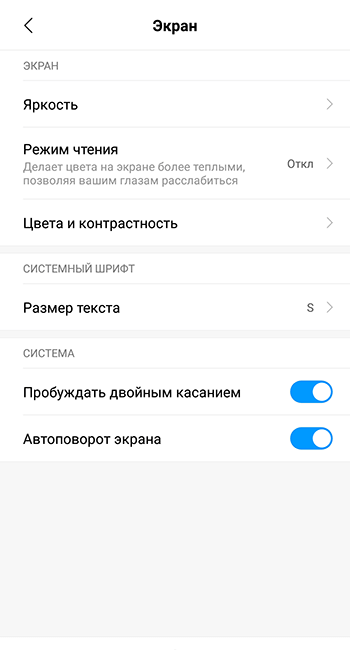
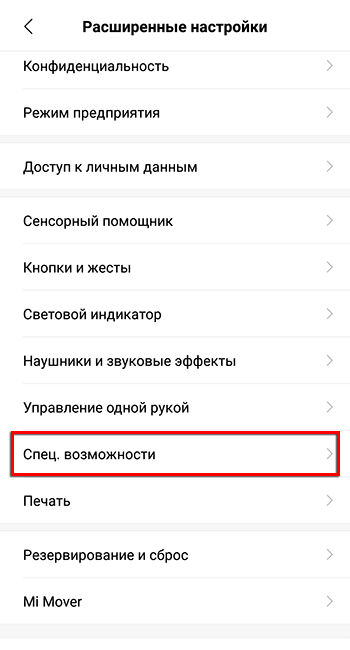
Сначала необходимо убрать все предметы, расположенные перед датчиком, после чего активировать настройку. После этого напротив элемента в нескольких сантиметрах нужно поставить лист бумаги, а затем последовательно приближать его к модулю и удалять от него. Если экран на протяжении этих действий гаснет и снова загорается, значит, калибровка выполнена верно.
Инженерное меню
Провести диагностику модуля и, при необходимости, регулировку можно через инженерное меню. Для этого необходимо:
Выбрать ввод номера и ввести *#*#3646633#*#* или *#*#6484#*#*.
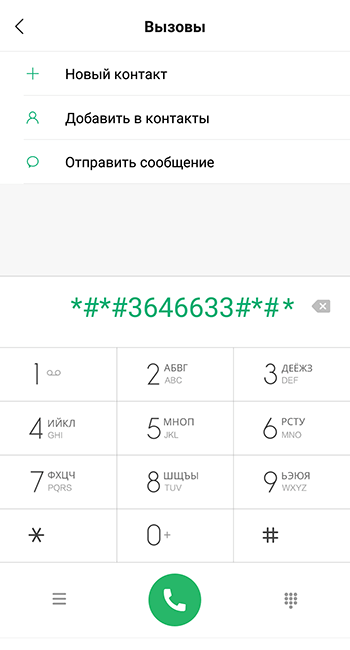
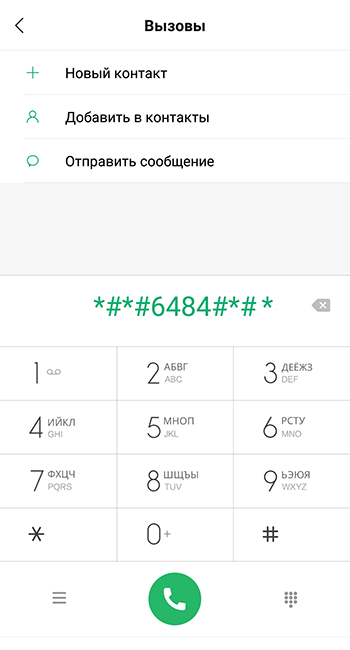
- Перейти к проверке комплектующих («Hardware Testing»), откройте раздел «Sensor», затем «Light/Proximity Sensor» (датчик света и приближения).
- Чтобы выполнить тестирование, провести сбор сведений модуля («PS Data Collection»).
- Кликнуть «Get One Data», когда на экране загорится «0», приблизить ладонь к элементу и повторно нажать «Get One Data».
- Если на экране высветится число «255», модуль исправен.
- Чтобы провести настройку, нужно выбрать «PS Calibration», затем «Calibration».
- Нажать «Calculate min value», при этом модуль должен быть открыт.
- Увидев на экране сообщение «Calculate succeed», приблизить на пару сантиметров к экрану бумажный лист и нажать «Calculate Max Value», а затем «Do Calibration».
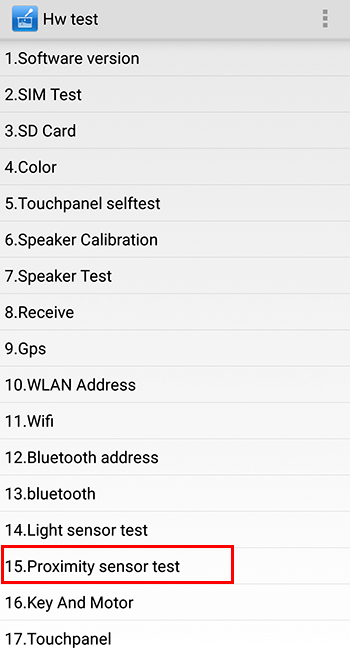
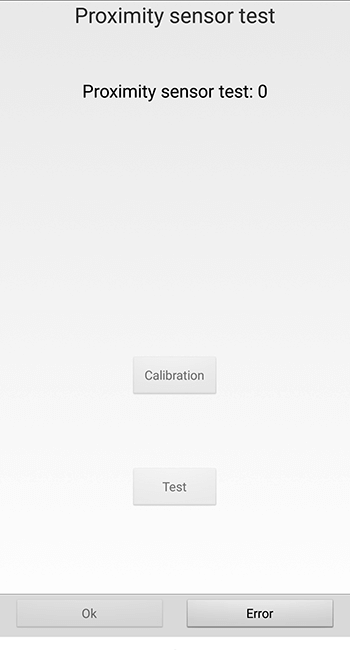
После этих действий необходимо перезагрузить мобильный девайс.
Стороннее приложение
Ещё один удобный способ провести калибровку модуля – воспользоваться бесплатным сторонним приложением «Датчик приближения. Сброс». Загрузить его можно на Google Play.
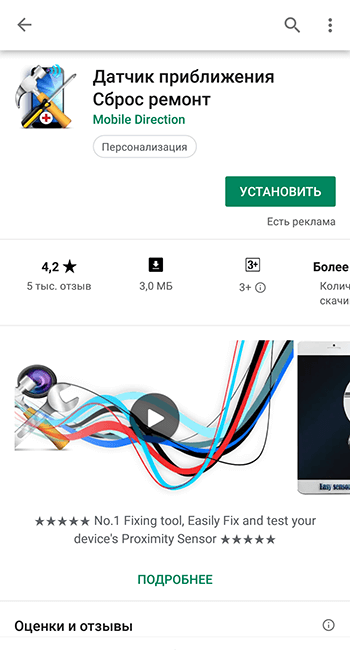
После загрузки и инсталляции необходимо запустить утилиту и выполнить следующие действия:
- Кликнуть «Calibrate Sensor».
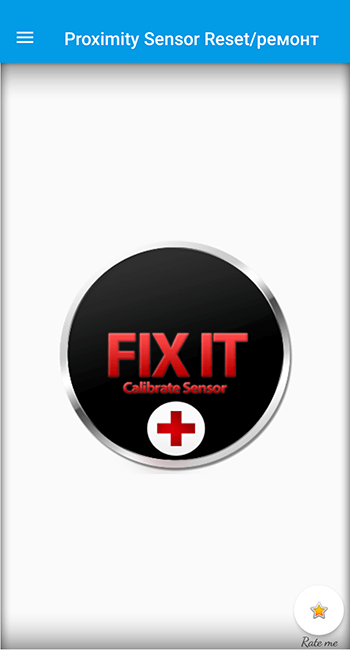
- Закрыть датчик и нажать «Next».

- Открыть модуль и перейти к следующему шагу.

- Кликнуть «Calibrate», затем — «Confirm».
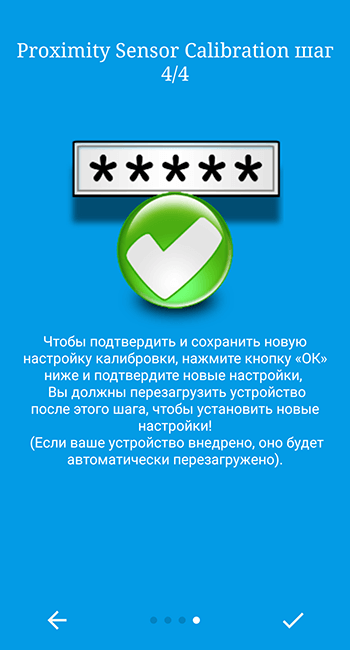
- Нажать «Разрешить», чтобы приложение могло использовать рут-права на телефон.
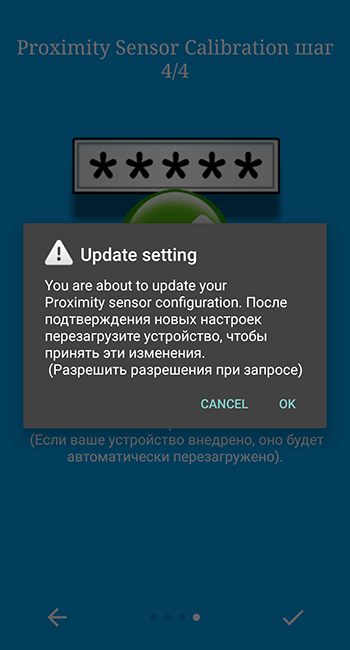
- Дождаться перезагрузки устройства и проверить, как оно функционирует.
Для исправной работы датчика приближения, его необходимо включить в меню телефона и, если возникнет такая необходимость, сделать калибровку встроенными средствами системы, через инженерное меню или с помощью сторонних приложений. Если эти действия не принесли результатов, и модуль по-прежнему работает некорректно, это говорит о неисправности. Узнать, как исправить поломку, можно в статье, посвящённой этой теме.
Владельцы смартфонов Meizu сталкиваются с ситуацией, когда во время разговора по телефону активируется экран. Решить проблему помогает калибровка датчика приближения Meizu. Перед началом процедуры стоит ознакомиться, что представляет собой датчик и почему дисплей выходит из режима блокировки.

Маленькая деталь с важным функционалом
Где в телефоне располагается миниатюрный компонент? Преимущественно в верхней части лицевой стороны, рядом с другими приборами, измеряющими уровень освещения, распознающими лица и тому подобное.
Чтобы определить точное местоположение – достаточно набрать чей-то номер и подносить указательный палец в разные места. Как только экран потемнеет – значит вы нашли нужную точку.

Основное назначение заключается в реагировании на приближение к устройству стороннего объекта. Это необходимо для автоматического отключения экрана в процессе телефонного разговора. Вероятно, Вы замечали, как дисплей внезапно гаснет, как только Вы подносите его к уху, а потом снова активируется после окончания сеанса связи.
Подобное становиться возможным благодаря наличию связки «приемник-передатчик», которая отправляет инфракрасный сигнал и затем получает информацию для анализа.
Плюсов у такого подхода несколько:
- Существенно экономится аккумуляторный заряд, особенно в аппаратах, владельцы которых очень много говорят по телефону. Только представьте себе ситуацию – у Вас новенький смартфон с диагональю 6,7 дюймов (НО без датчика). Во время общения с другом / коллегой / членом семьи в течение получаса, девайс может разрядиться на 10-20%;
- Второй положительный момент – блокировка сенсора, благодаря чему Ваше ухо или щека не будут нажимать на экранные значки, приводя к непредсказуемым последствиям. Яркая иллюстрация – у меня на стареньком Lenovo A730 перестал работать Proximity Sensor, и постоянно при общении я прерывал звонок или активировал громкую связь, касаясь краешком уха к экрану.